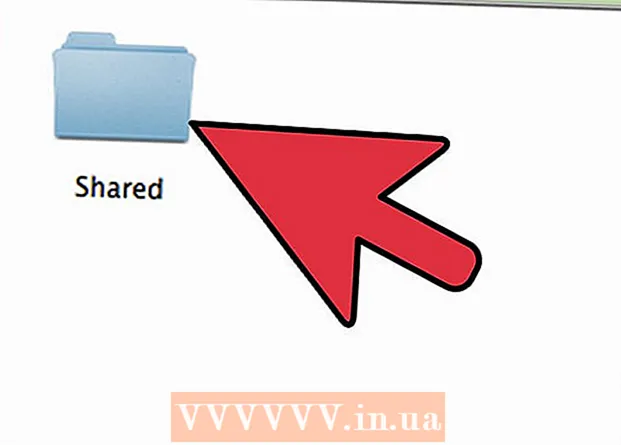Autor:
Carl Weaver
Fecha De Creación:
27 Febrero 2021
Fecha De Actualización:
1 Mes De Julio 2024
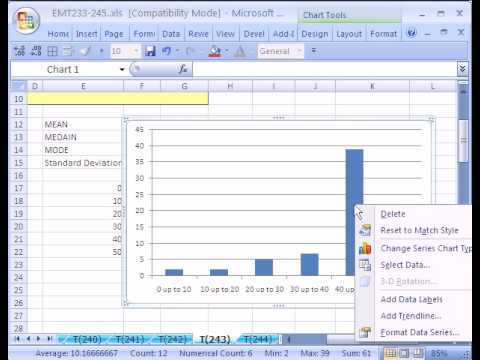
Contenido
En este artículo, le mostraremos cómo aplicar una fórmula a una columna completa en Google Sheets en computadoras con Windows y Mac OS X.
Pasos
 1 Ir a la pagina https://sheets.google.com en un navegador web. Si ya ha iniciado sesión, sus documentos (tablas) se mostrarán en la pantalla.
1 Ir a la pagina https://sheets.google.com en un navegador web. Si ya ha iniciado sesión, sus documentos (tablas) se mostrarán en la pantalla. - Si aún no ha iniciado sesión en su cuenta de Google, inicie sesión ahora.
 2 Abra la mesa que desee.
2 Abra la mesa que desee.- También puede hacer clic en el icono
 para crear una nueva tabla.
para crear una nueva tabla.
- También puede hacer clic en el icono
 3 Ingrese la fórmula en la primera celda de la columna.
3 Ingrese la fórmula en la primera celda de la columna.- Si la tabla contiene una fila con encabezados, no ingrese la fórmula en la celda con encabezados.
 4 Seleccione una celda. Para hacer esto, haga clic en él.
4 Seleccione una celda. Para hacer esto, haga clic en él.  5 Copie la fórmula en otras celdas de la columna. Para hacer esto, presione y mantenga presionado el pequeño ícono cuadrado en la esquina inferior derecha de la celda de fórmula, y luego arrastre este ícono a la última celda que desee. Cuando suelte el botón del mouse, la fórmula que está en la primera celda se mostrará en todas las celdas requeridas.
5 Copie la fórmula en otras celdas de la columna. Para hacer esto, presione y mantenga presionado el pequeño ícono cuadrado en la esquina inferior derecha de la celda de fórmula, y luego arrastre este ícono a la última celda que desee. Cuando suelte el botón del mouse, la fórmula que está en la primera celda se mostrará en todas las celdas requeridas.  6 Usa un atajo de teclado. Haga esto si hay tantas celdas que arrastrar la celda con la fórmula se convierte en un problema, o si la fórmula debe copiarse en todas las celdas de la columna a la vez:
6 Usa un atajo de teclado. Haga esto si hay tantas celdas que arrastrar la celda con la fórmula se convierte en un problema, o si la fórmula debe copiarse en todas las celdas de la columna a la vez: - Haga clic en la celda con la fórmula.
- Haga clic en la letra de la columna (está encima de la columna).
- Haga clic en control+D (Windows) o ⌘ Comando+D (Mac).